Dispositivo Google Chromecast Streaming y Video 4K 4ta Gen Rosa
- Resolución: 3840 x 2160p a 60 fps
- Compatibilidad HDR10, HDR10+, Dolby Visión
- Compatibilidad Dolby Atmos, Dolby Digital, Dolby Digital Plus
- Transmitir y duplicar contenido de forma inalámbrica
- Wi-Fi 5 (802.11ac)
- Doble banda (2,4 y 5 GHz)
- 1 x HDMI para Video
- 1 x Puerto USB-C Alimentación
- Control remoto por voz
- 2 x Baterías AAA (Para control remoto)
- Android 4.2 o mejor
- iOS 9.1 o mejor
- Mac OS X 10.9 p mejor
- Windows 7 o mejor
- Funciona con el Asistente de Google
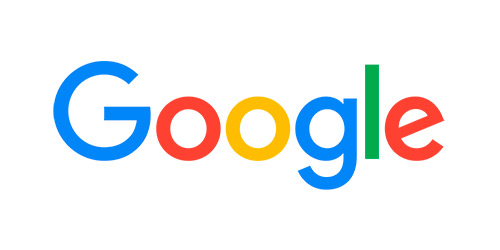
En colaboración con Google, ofrecemos Google Chromecast y bocinas con pantallas, potenciadas por el asistente de voz de Google,
Ref. Interna :
GA01920-CA-SDispositivo Google Chromecast Streaming y Video 4K 4ta Gen Rosa
Cómo instalar y configurar Chromecast con Google TV
El entretenimiento
que te gusta, con la
ayuda de Google.
Reproduce tu contenido favorito en un increíble 4K o en 1080p con HDR.
Todo tu entretenimiento, en un mismo lugar.
.
Reproduce en streaming
todo lo que quieras, únete en
directo o juega a
videojuegos.
Cómo transmitir en tu
televisor con Chromecast
¿Que necesitas para comenzar?
- Un dispositivo Chromecast
- La versión más reciente de la app de Google Home App de Google Home
- Una Cuenta de Google
- Un dispositivo de pantalla con entrada HDMI, como una TV de alta definición (HDTV)
- Acceso a un enchufe disponible y a una red inalámbrica segura
- Conoce los requisitos mínimos de sistema operativo (SO) para ejecutar la app de Google Home App de Google Home
- Una conexión a Internet
- Acceso a una red inalámbrica segura (asegúrate de tener a mano la contraseña de la red)
- Para Chromecast (1ª generación), conexión a una red Wi-Fi 802.11 b/g/n de 2.4 G.
- Para Chromecast, conexión a una red Wi-Fi 802.11 b/g/n/ac de 2.4 G o 5 G.
- Para Chromecast Ultra, conexión a una red Wi-Fi 802.11 b/g/n/ac de 5 G.
- Un teléfono o tablet compatible
- La disponibilidad y el rendimiento de algunas funciones, servicios y aplicaciones dependen del dispositivo y la red, y es posible que no estén disponibles en todas las áreas; es posible que requieran suscripciones o que apliquen términos y condiciones de uso, además de cargos adicionales.
¿Como configurar el Chromecast? - Conecta el Chromecast.
- Instala la app de Google Home App de Google Home. Para ello, descarga la app de Google Home en tu dispositivo iOS compatible con Chromecast.
- Asegúrate de conectar el dispositivo móvil o tablet a la misma red Wi-Fi que vayas a usar para configurar el dispositivo Chromecast.
a. Si configuras un dispositivo Chromecast Ultra, también puedes conectarlo directamente a la red con un cable Ethernet.
- Activa Bluetooth.
- Si ya activaste el Bluetooth, puedes continuar con el siguiente paso.
- Recomendación: Si no activaste el Bluetooth, la app de Google Home te pedirá que lo actives para ayudar a mejorar el proceso de configuración. Según el dispositivo iOS, puedes deslizar el dedo hacia arriba o hacia abajo desde la parte inferior o superior de la pantalla principal para activar el Bluetooth.
- Si no quieres activar el Bluetooth para la configuración, haz lo siguiente:
a. Presiona No, gracias.
b. Presiona el botón de inicio de tu iPhone presiona la app de Configuración Wi-Fi.
c. Conéctate a la red Wi-Fi que coincida con tu dispositivo Chromecast. Busca un nombre similar a ChromecastXXXX.b.
- Abre la app de Google Home App de Google Home.
- Sigue los pasos.
- Si no ves los pasos para configurar el Chromecast, haz lo siguiente:
- En la parte superior izquierda de la pantalla principal de la app de Google Home, presiona Agregar Configurar dispositivo Configurar nuevos dispositivos.
- Sigue los pasos restantes.
- Completaste la configuración. Todo listo.
| Marca |

















